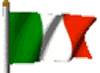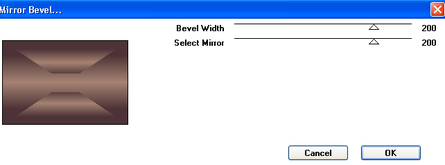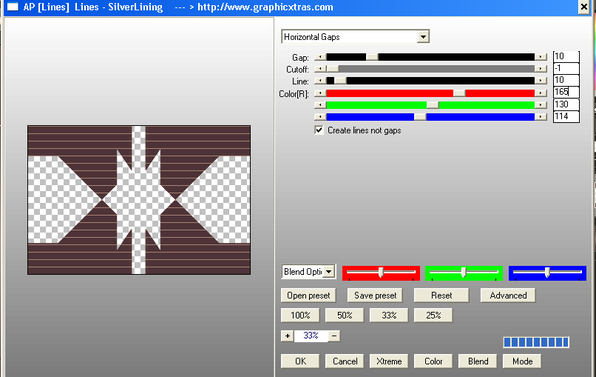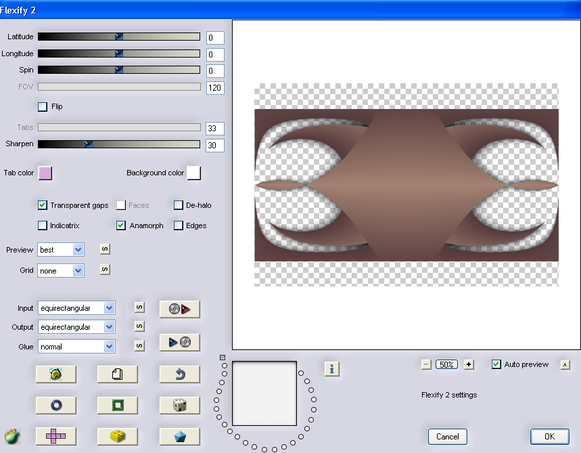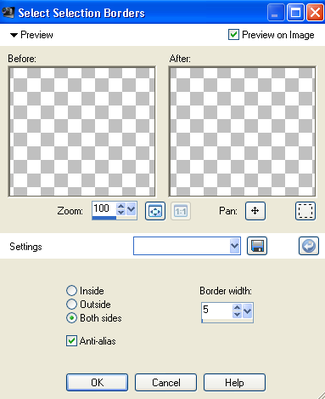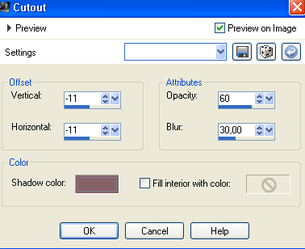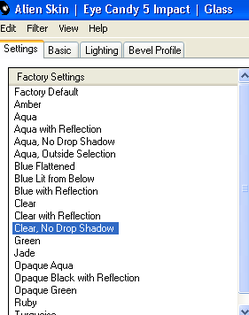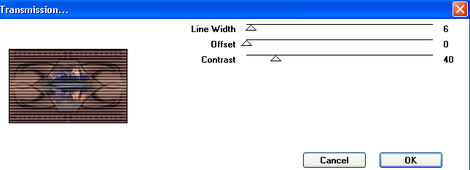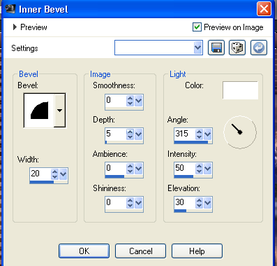27. lecke
Ezt a leckét olasz nyelvre lefordította Byllina - köszönöm szépen
Francia nyelvre fordította Sophie - köszönöm szépen
Német nyelvre lefordította Inge-Lore - Köszönöm szépen
Holland nyelvre lefordította Keetje - Köszönöm szépen
Kellékek
Program: Paint Shop Pro
2 png kép
1 dekor png
2 Psp Selection
Plugin:
Flaming Pear / Fexify 2
Alf's Power FX
AP Lines Silverling
Simple
Eye Candy / Glass
VM Extravaganza
Anyag letöltése:
Program: Paint Shop Pro
2 png kép
1 dekor png
2 Psp Selection
Plugin:
Flaming Pear / Fexify 2
Alf's Power FX
AP Lines Silverling
Simple
Eye Candy / Glass
VM Extravaganza
Anyag letöltése:
| material_27._lecke.rar | |
| File Size: | 3645 kb |
| File Type: | rar |
A munka menete
1. Nyiss meg egy 900x600 px-es transparent alapot, és töltsd ki linear gradienttel A: 0, R: 1 - a sötét szín legyen fölül
2. Plugin / Alf's Border FX / Mirror Bevel
1. Nyiss meg egy 900x600 px-es transparent alapot, és töltsd ki linear gradienttel A: 0, R: 1 - a sötét szín legyen fölül
2. Plugin / Alf's Border FX / Mirror Bevel
3. Plugin / Simple / Pizza Slice Mirror
4. Plugin / Simple / Top Left Mirror
5. Selection / Load Selection from Disk / 27 lecke
6. Selection / Promote Selection to Layer
7. Plugin / AP Lines Silverling / Horizontal Gaps (Az utolsó 3 szám a szín RGB kódja!)
4. Plugin / Simple / Top Left Mirror
5. Selection / Load Selection from Disk / 27 lecke
6. Selection / Promote Selection to Layer
7. Plugin / AP Lines Silverling / Horizontal Gaps (Az utolsó 3 szám a szín RGB kódja!)
8. Drop Shadow 0, 0, 100, 30
9. Állj az alsó rétegre - Select / Invert
10. Selection / Promote Selection to Layer
11. Layer / Arrange / Bring to Top - Drop Shadow az előbbi értékekkel - Select none
12. Plugin / Flaming Pear / Flexify 2 (Figyelj, hogy az Anamorph be legyen pipálva!)
9. Állj az alsó rétegre - Select / Invert
10. Selection / Promote Selection to Layer
11. Layer / Arrange / Bring to Top - Drop Shadow az előbbi értékekkel - Select none
12. Plugin / Flaming Pear / Flexify 2 (Figyelj, hogy az Anamorph be legyen pipálva!)
13. Drop Shadow ismét az előző értékekkel
14. Új réteg - Hozd be a második Selectiont - illeszd be a kijelölésbe a táj png-t
15. Új réteg - Selection / Modify / Select Selection Border
14. Új réteg - Hozd be a második Selectiont - illeszd be a kijelölésbe a táj png-t
15. Új réteg - Selection / Modify / Select Selection Border
16. Töltsd ki gradienttel a kijelölt keretet
17. Effects / 3D Effects / Cutout (A világosabbik színt használd) - Select none
17. Effects / 3D Effects / Cutout (A világosabbik színt használd) - Select none
18. Drop Shadow 4, 4, 100, 10 majd (-4), (-4), 100, 10
19. Hozd be a dekor png-t, színezd át szükség szerint, majd illeszd be, ahogyan a képen látod
19. Hozd be a dekor png-t, színezd át szükség szerint, majd illeszd be, ahogyan a képen látod
20. Plugin / Eye Candy 5 / Glass
21. Layer / Duplicate - Image / Mirror - Layer / Merge / Merge Down
22. Layer / Duplicate - Image / Flip - Layer Merge / Merge Down
23. Vond össze a rétegeket, és másold le a képet
24. Adj 35 px-es bordert a két szélére elütő színnel
22. Layer / Duplicate - Image / Flip - Layer Merge / Merge Down
23. Vond össze a rétegeket, és másold le a képet
24. Adj 35 px-es bordert a két szélére elütő színnel
25. A varázspálcával jelöld ki a keretet, és illeszd be az előbb lemásolt képet
26. Adjust / Blur / Gaussian Blur 25
27. Plugin / AP Lines Silverling / Horizontal Gaps az előző beállítással
28. Plugin / VM Extravaganza / Transmission
26. Adjust / Blur / Gaussian Blur 25
27. Plugin / AP Lines Silverling / Horizontal Gaps az előző beállítással
28. Plugin / VM Extravaganza / Transmission
29. Most kérj 30 px bordert elütő színnel, de a symmetric legyen bepipálva
30. Jelöld ki a varázspálcával, és töltsd ki linear gradienttel A: 45, R: 5
31. Gaussian Blur 40
32. Effects / 3D Effects / Inner Bevel
30. Jelöld ki a varázspálcával, és töltsd ki linear gradienttel A: 45, R: 5
31. Gaussian Blur 40
32. Effects / 3D Effects / Inner Bevel
33. Tedd be új rétegbe a hölgy png-t - árnyék 0, 0, 60, 30
34. Adj 1px bordert a sötétebbik színnel
35. Kicsinyítsd 900 px-re a kép méretét, és ha szükséges, használd a Nik Color Effexet
36. Tedd rá a szignódat, és mentsd Jpg formátumban
MÉG 2 KÉPET KÉSZÍTETTEM:
34. Adj 1px bordert a sötétebbik színnel
35. Kicsinyítsd 900 px-re a kép méretét, és ha szükséges, használd a Nik Color Effexet
36. Tedd rá a szignódat, és mentsd Jpg formátumban
MÉG 2 KÉPET KÉSZÍTETTEM:
MÁSOK KÉSZÍTETTÉK:
Grazie Byllina
Grazie Rossella
Merci Verlaine
Merci Leidy
Merci Sophie
Merci Claire
Muito obrigado Paolakioko
Köszönöm szépen Erika
Merci Lucie
Köszönöm szépen Eszter, mindkettőt
Danke Inge-Lore
Danke Angie
Danke Dominik
Danke Gritli
Danke Mystika
Danke Babbel
Danke Karin
Danke Petra
Danke Marion
Danke Liane
Danke Chaosgaby
Danke Hannah
Danke Ingrid
Danke Dominik
Danke Susanne
Danke Baerbel
Danke Gerda
Merci Delf
Merci Alyciane
Köszönöm szépen Jolcsika
Bedankt Keetje
Bedankt Marianne